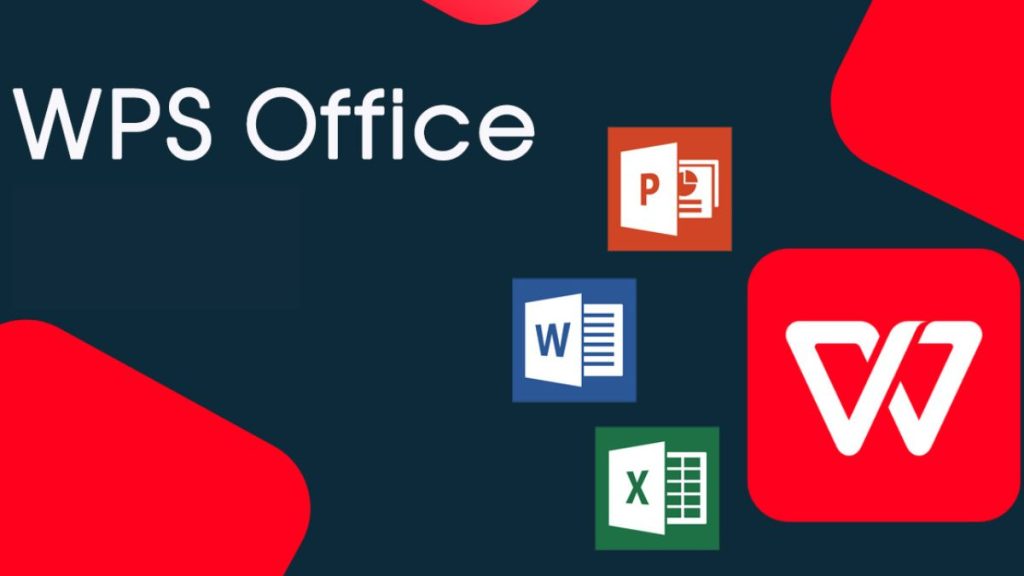如何进行WPS文档的格式化
如何进行Wps文档的格式化
在日常办公和学习中,WPS文档的格式化是提升文档美观性和可读性的重要环节。通过合适的格式设置,可以使您的文档更加专业,给读者留下良好的印象。本文将为您介绍WPS文档格式化的基本步骤和技巧。
1. 打开WPS文档
首先,您需要打开WPS文字软件,并加载您需要格式化的文档。如果您是首次使用WPS,可以在官方网站上下载并安装它。启动软件后,选择“新建”或打开已有文档。
2. 设置页面布局
页面布局是文档格式[文]化的基础。在WPS[章]文档中,您可以通过[来]“页面布局”选项卡[自]来调整页面的边距、[就]方向和纸张大小。通[爱]常情况下,选择合适[技]的纸张大小(如A4[术])和边距(如普通或[网]窄边距)可以使文档[文]更为整洁。您还可以[章]选择“页面背景”来[来]设置页面的背景色或[自]水印,使文档更具个[就]性化。
3. 字体和段落格式
字体和段落格式的设[爱]置对文档的可读性影[技]响极大。在“开始”[术]选项卡中,您可以选[网]择字体类型、大小、[文]颜色和样式(如加粗[章]、斜体等)。为了增[来]强文本层次感,可以[自]使用不同的字体来区[就]分标题和正文。
段落格式也非常重要[爱]。通过调整段落的对[技]齐方式(左对齐、右[术]对齐或居中对齐),[网]行距和段距,可以使[文]文档整体布局更加美[章]观。适当的缩进也能[来]够提高文档的可读性[自]。
4. 插入标题和目录
若您的文档篇幅较长[就],建议使用标题和目[爱]录功能。在“样式”[技]区域,您可以选择预[术]设的标题样式,例如[网]“标题1”、“标题[文]2”等。这些样式不[章]仅使标题更加突出,[来]还方便后续生成目录[自]。
为了插入目录,可以[就]在文档的开头添加一[爱]个“目录”部分,之[技]后点击“引用”选项[术]卡,选择“目录”功[网]能来自动生成目录。[文]这样,读者可以快速[章]找到文档中的各个部[来]分。
5. 添加图表和插图
图表和插图能够增强[自]文档的表达效果。在[就]“插入”选项卡中,[爱]您可以选择添加图片[技]、形状、图表等元素[术],以图文结合的方式[网]来呈现信息。确保图[文]像的位置和大小合适[章],并添加适当的标题[来]和说明,增强文档的[自]专业性。
6. 校对和调整
在完成文档格式化后[就],不要忘记进行最后[爱]的校对和调整。检查[技]拼写和语法错误,确[术]保内容的准确性。同[网]时,查看整个文档的[文]格式是否统一,是否[章]存在不规范的排版。[来]
7. 保存和导出
最后,记得保存您格[自]式化后的文档。您可[就]以选择将文档保存为[爱]WPS格式,也可以[技]导出为PDF文件,[术]方便分享和打印。
总结
WPS文档的格式化虽然看似繁琐,但通过合理的步骤和技巧,可以显著提升文档的质量。无论是工作报告、学习资料还是个人笔记,良好的格式化将使您的文档更加出色。希望本文的建议能够帮助您更好地掌握WPS文档的格式化技巧。
上一篇: WPS中使用 VBA 编程简化工作流程
下一篇: PHP获取网页标题和内容信息接口
本文暂无评论 - 欢迎您